
HS7
(LAS750M)
SMART Hi-Fi AUDIO
SMART HI-FI Аудіо Звукова
Система
Модель : LAS750M
УКРАїНСЬКА | ІНСТРУКЦІЯ З ЕКСПЛУАТАЦІЇ
Щоб отримати більш детальні інструкції,
відвідайте веб-сайт http://www.lg.com і
завантажте Посібник користувача.
Деяка інформація у даній інструкції може не
відповідати вашій системі.
Ваш пристрій може відрізнятися від
зображеного на ілюстрації.
Copyright © 2015-2017 LG Electronics. Всі права захищено.
www.lg.com
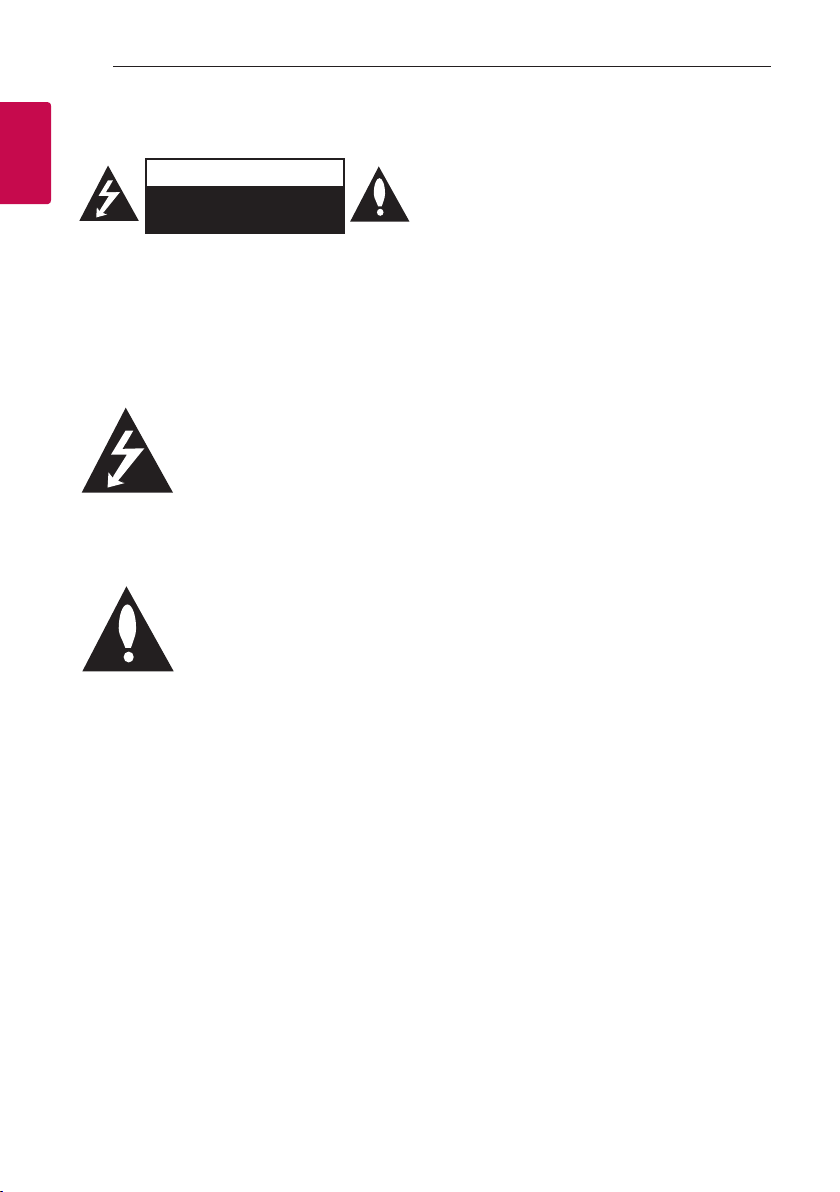
2
Початок роботи
Заходи безпеки
1
Початок роботи
УВАГА: ДЛЯ ЗАПОБІГАННЯ УРАЖЕННЮ
ЕЛЕКТРИЧНИМ СТРУМОМ, НЕ СЛІД ВІДКРИВАТИ
КОРПУС (АБО ЗАДНЮ ПАНЕЛЬ). УСЕРЕДИНІ
ПРИЛАДУ НЕМАЄ ДЕТАЛЕЙ, ЩО ПІДЛЯГАЮТЬ
ОБСЛУГОВУВАННЮ КОРИСТУВАЧЕМ. ДЛЯ
ПРОВЕДЕННЯ ОБСЛУГОВУВАННЯ ПРИЛАДУ
ЗВЕРТАЙТЕСЯ ДО КВАЛІФІКОВАНИХ
корпусі приладу неізольованих деталей, що
перебувають під високою напругою, величина
якої достатня, щоб становити ризик ураження
електричним струмом.
в документації з комплекту пристрою.
ЗАСТЕРЕЖЕННЯ: ДЛЯ ЗАПОБІГАННЯ ПОЖЕЖІ
АБО УРАЖЕННЮ ЕЛЕКТРИЧНИМ СТРУМОМ, НЕ
ДОПУСКАЙТЕ ПОТРАПЛЯННЯ НА ПРИСТРІЙ ДОЩУ
АБО ВОЛОГИ.
ЗАСТЕРЕЖЕННЯ: Не встановлюйте пристрій у
замкнутому просторі, наприклад, на полиці між
книжок та т.п.
УВАГА: Не користуйтеся поруч із даним виробом
високовольтними приладами (наприклад,
електричними мухобійками). Це може призвести
до неправильної роботи виробу через
електричний удар.
УВАГА: Не допускайте потрапляння вологи
(водяних крапель або бриз) на пристрій, і не
ставте на пристрій предмети, заповнені рідиною,
наприклад, вази.
УВАГА: Не закривайте вентиляційні отвори.
Встановлюйте пристрій згідно вказівок
виробника.
Отвори і прорізи в корпусі призначені для
вентиляції, необхідної для надійної роботи
УВАГА
НЕБЕЗПЕКА УРАЖЕННЯ
ЕЛЕКТРИЧНИМ СТРУМОМ НЕ
ВІДКРИВАТИ
СПЕЦІАЛІСТІВ.
Символ із зображенням
блискавки зі стрілкою в
рівносторонньому трикутнику
призначений для попередження
користувача про наявність у
Знак оклику в рівносторонньому
трикутнику призначений для того,
щоб попередити користувача
про наявність важливих вказівок
по експлуатації й обслуговуванню
пристрою та для захисту від перегріву. У жодному
разі не ставте прилад на ліжко, диван, килим
або іншу подібну поверхню, де вентиляційні
отвори можуть бути заблоковані. Виріб можна
встановлювати на книжкову полицю або на
стелаж тільки за умов забезпечення належної
вентиляції і дотримання інструкцій виробника.
УВАГА: Інформація про знаки безпеки, зокрема
відомості про виріб і параметри живлення,
міститься на заводській табличці, розташованій
на нижній або будь-якій іншій стороні виробу.
Для моделей з використанням адаптера
Використовуйте тільки AC-адаптер, що
постачається разом з цим пристроєм. Не слід
використовувати блок живлення від іншого
пристрою або виробника. Використання будьякого іншого шнура живлення може викликати
пошкодження пристрою та припинити дію
гарантії.
УВАГА стосовно шнура живлення
Для відключення від електромережі
використовується вилка електроживлення.
До вилки електроживлення повинен бути
забезпечений легкий доступ на випадок
аварійної ситуації.
Переконайтеся, що параметри електромережі
відповідають технічним даним, наведеним у даній
інструкції.
Не перевантажуйте штепсельні розетки.
Перевантажені, незакріплені або ушкоджені
штепсельні розетки, подовжувачі, зношені шнури
живлення та ушкоджена або тріснута ізоляція є
джерелом небезпеки. Будь-яка з цих обставин
може стати причиною ураження електричним
струмом або пожежі. Періодично перевіряйте
шнур живлення вашого пристрою, та, якщо його
зовнішній вигляд свідчить про пошкодження
або зношення, від’єднайте його, припиніть
використання пристрою та замініть шнур
живлення його точним аналогом, звернувшись
до офіційного сервісного центру. Бережіть
шнур живлення від фізичного і механічного
ушкодження, не допускайте сплутування,
заломлення, затискання, защемлення дверима,
не наступайте на шнур. Ретельно перевіряйте
стан штепселів, розеток та місця з’єднання шнура
з пристроєм.
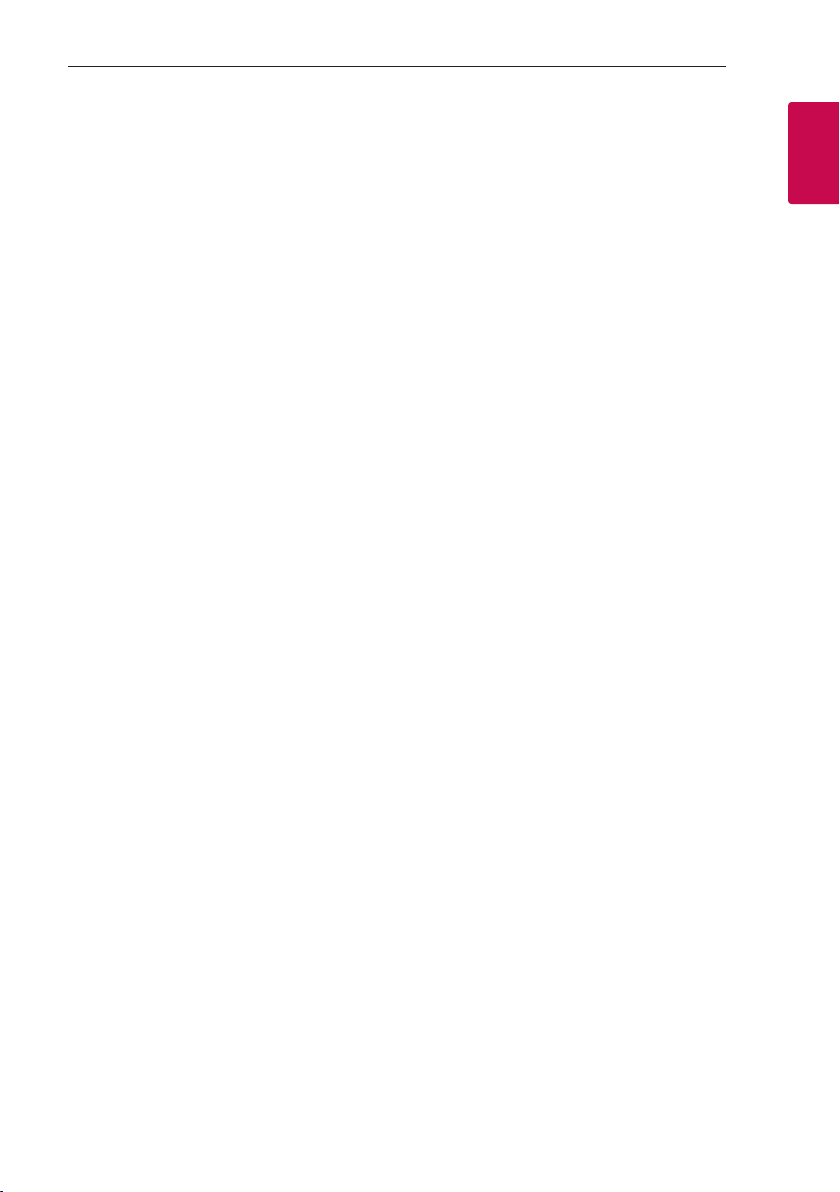
Даний прилад обладнаний портативною
батарейкою або акумулятором.
Безпечний спосіб видалення батарейок
або батарейного блоку із приладу: Видаліть
стару батарейку або батарейний блок у порядку,
зворотному до порядку їх встановлення. З
метою запобігання забрудненню навколишнього
середовища та уникнення потенційної загрози
здоров’ю людини та тварин, старі елементи
живлення повинні бути здані до спеціалізованих
пунктів прийому, де вони будуть належним чином
утилізовані. Утилізація батарейок та акумуляторів
разом з іншими видами сміття забороняється.
Батарейки і акумулятори рекомендується здавати
до місцевих безоплатних пунктів прийому. Не
допускайте надмірного нагріву батарей під дією
сонячного світла, вогню тощо.
Початок роботи
3
1
Початок роботи
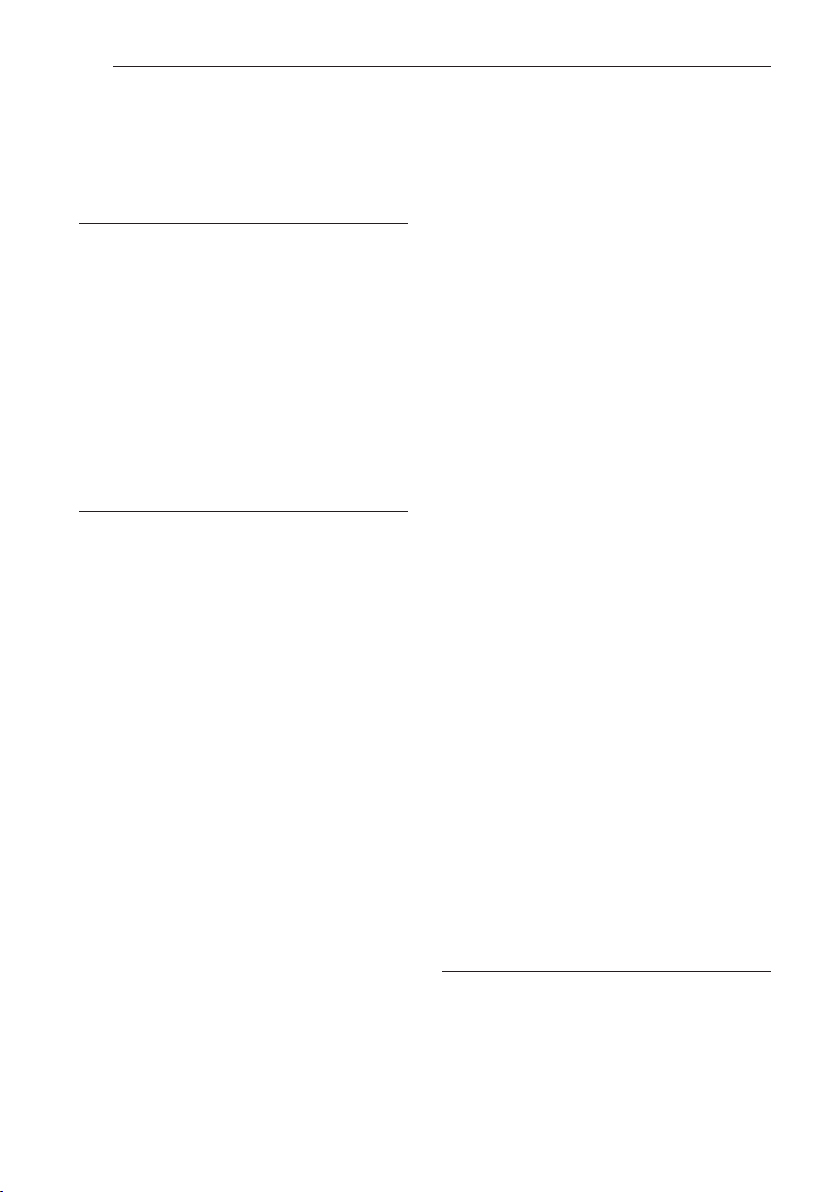
4
Зміст
Зміст
1 Початок роботи
2 Заходи безпеки
6 Основні особливості
6 Загальні відомості
7 Приладдя
8 Передня панель
8 Задня панель
9 Пульт дистанційного управління
10 Встановлення саундбара
10 – Встановлення ковпачків ніжок
10 Кріплення головного пристрою на стіну
2 Підключення
12 Підключення адаптера змінного
струму
12 Підключення бездротового сабвуфера
14 Підключення до телевізора
14 – За допомогою оптичного кабеля
14 – LG Sound Sync
15 – За допомогою HDMI-кабеля
16 – Насолоджуйтеся багатим звуком
при відтворенні звуку живої
трансляції через саундбар
16 – Що таке SIMPLINK?
17 – Функція ARC (Зворотній
аудіоканал)
17 – Додаткова інформація стосовно
підключення через інтерфейс HDMI
18 Підключення зовнішньої апаратури
18 – HDMI-підключення
19 – Підключення через вхід PORTABLE
IN (вхід для переносних пристроїв)
19 – Підключення через вхід OPTICAL
IN
20 Початкова установка багатокімнатної
конфігурації
20 – Дротове з'єднання (з'єднання
через багатовузлову мережу
MUSICflow)
20 – Бездротове з'єднання (Стандартне
бездротове з'єднання)
20 Встановлення застосунку «Music Flow
Player»
21 – Запуск застосунку «Music Flow
Player»
22 Підключення акустичної системи до
домашньої мережі
22 – Просте підключення (EZ Setup)
23 – Підключення акустичної системи до
мережі за допомогою LAN-кабеля.
25 – Підключення акустичної системи
до мережі за допомогою функції
Wi-Fi Setup (Android)
28 – Підключення акустичної системи
до мережі за допомогою функції
Wi-Fi Setup (iOS)
31 Підключення акустичних систем до
домашньої мережі (Додаткові)
31 – Підключення додаткової акустичної
системи до мережі за допомогою
LAN-кабеля
33 – Підключення додаткової акустичної
системи до мережі за допомогою
функції Wi-Fi Setup
35 Використання Bridge
35 – Використання в якості
центрального пристрою (дротове
підключення до домашнього
маршрутизатора)
37 – Використання в якості додаткової
базової станції бездротової мережі
38 Використання медіасервера для ПК
38 – Програмне забезпечення Music
Flow PC Software для Windows
39 – Nero MediaHome 4 Essentials для
Mac OS
3 Експлуатація
41 Прослуховування музики через
застосунок «Music Flow Player»
41 – Огляд головного меню
42 – Огляд бокового меню
43 – Відтворення пісні
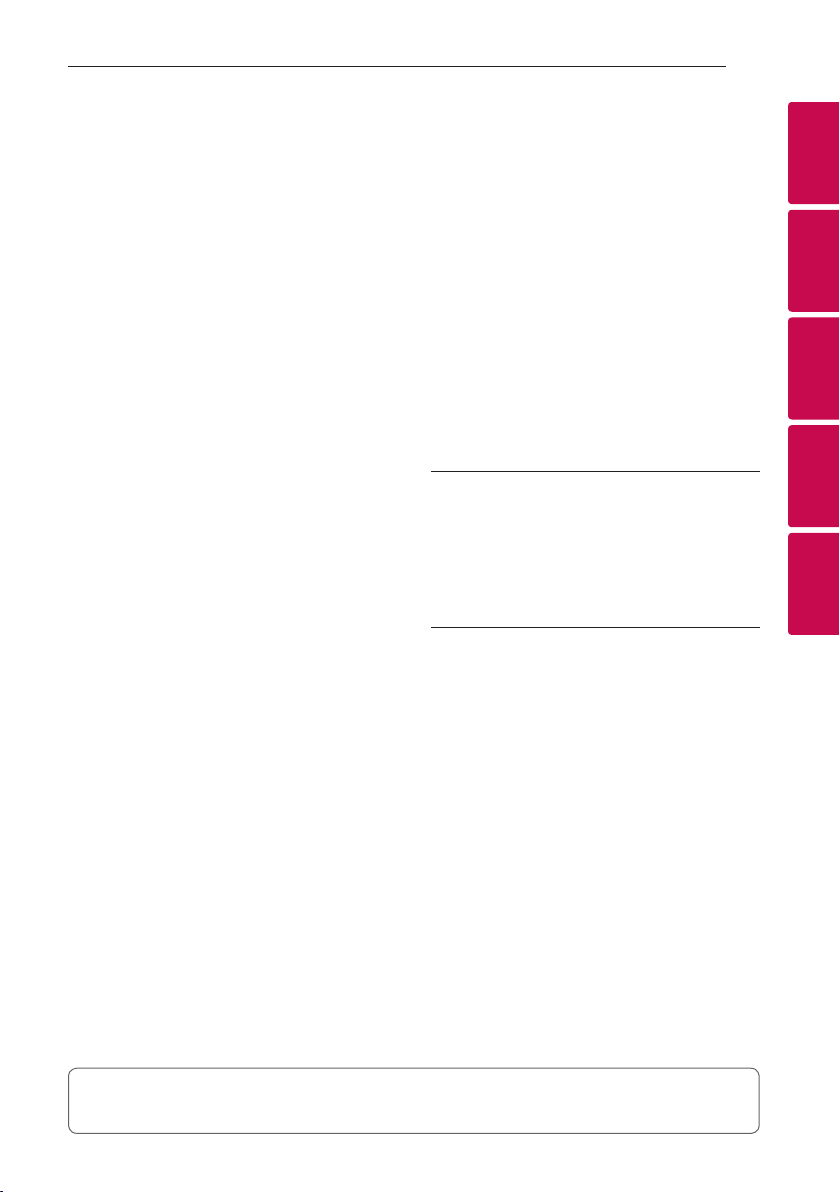
Зміст
5
44 – Огляд функцій відтворення
46 Різні способи прослуховування музики
46 – Групове відтворення
47 – Режим об’ємного звучання (Режим
домашнього кінотеатру)
49 – Безперервне відтворення
50 Налаштування акустичної системи у
застосунку «Music Flow Player»
50 – Огляд меню налаштувань
50 – Меню [General]
51 – Меню [Speakers]
52 – Меню [Alarms/Sleep Timer]
52 – Меню [Account management]
52 – Меню [Time Zone]
53 – Меню [Advanced Settings]
55 – Меню [Chromecast]
55 – Меню [Version Info.]
55 – Меню [Open source licenses]
56 Використання бездротової технології
Bluetooth
56 – Про Bluetooth
56 – Профілі Bluetooth
56 – Прослуховування музики з
Bluetooth-пристрою
57 Інші операції
57 – DRC (Контроль динамічного
діапазону)
57 – Синхронізація звуку і зображення
57 – Використання пульта дистанційного
управління телевізора
58 – Тимчасове приглушення звуку
58 – Відображення інформації про
джерело сигналу
58 – Налаштування таймера
автоматичного вимкнення
58 – Автоматичне вимкнення живлення
59 – Вмикання/вимикання функції AUTO
POWER
59 Регулювання звуку
59 – Автоматичне регулювання рівня
гучності
59 – Регулювання рівня високих/низьких
частот і гучності сабвуфера
59 – Нічний режим
60 Режим очікування
60 – Режим очікування
60 – Режим очікування мережі
60 – Режим очікування Bluetooth
60 Скидання настройок акустичної
системи
60 – Скидання настройок акустичної
системи
4 Пошук і усунення
несправностей
61 Пошук і усунення несправностей
61 – Загальні
62 – Мережа
63 – Застосунок і ПЗ для ПК
5 Додаток
64 Вимоги до файлів
64 Торгові знаки і ліцензії
65 Технічні характеристики
67 Догляд за акустичними системами
67 Важлива інформація стосовно
Інтернет-послуг
68 УМОВИ КОРИСТУВАННЯ
1
2
3
4
5
Деяка інформація, наведена у даному посібнику, може не відповідати застосунку «Music Flow
Player», в залежності від версії застосунку.
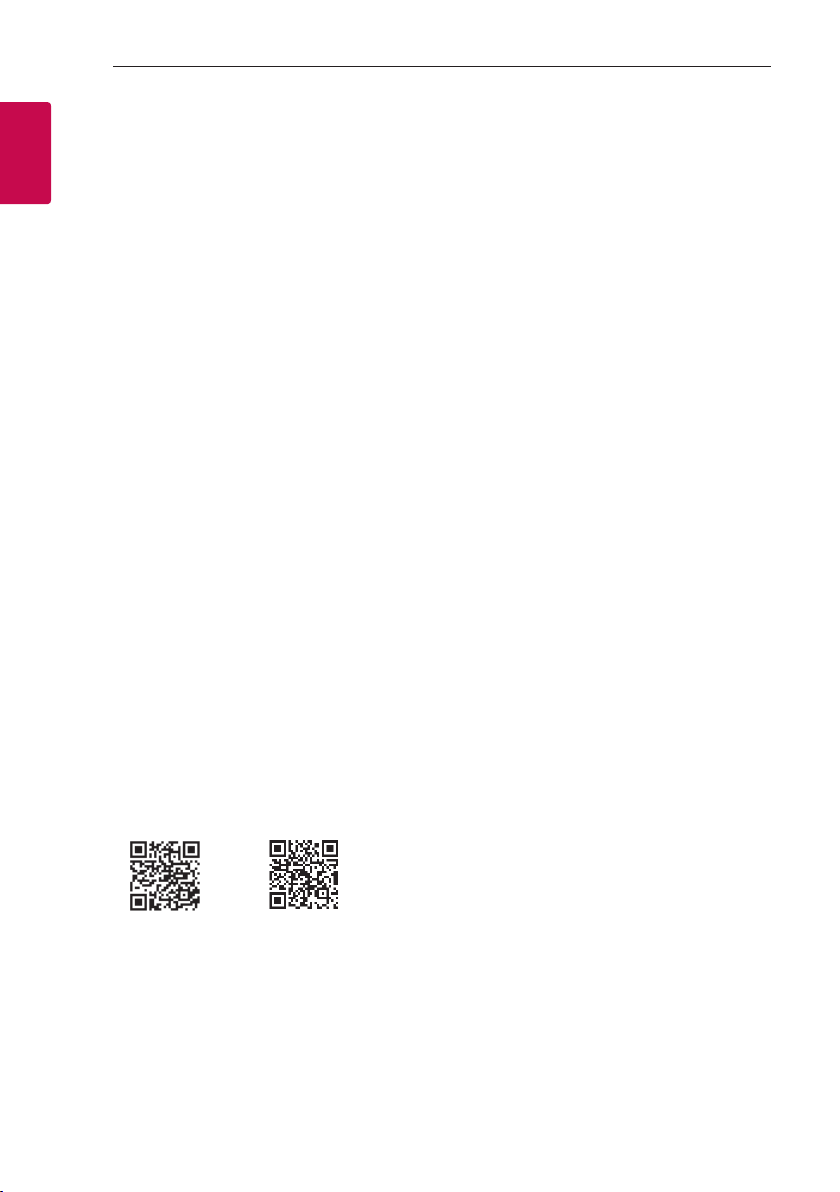
6
Початок роботи
Основні особливості
1
Початок роботи
Виготовлено для використання
з iPod/iPhone/iPad або Androidпристроями
Слухайте музику з iPod/iPhone/iPad або з Androidпристрою за допомогою простого з'єднання.
LG Sound Sync
Управління рівнем гучності приладу за
допомогою пульта дистанційного управління
вашого телевізора LG, який підтримує LG Sound
Sync.
Гніздо для підключення
зовнішніх пристроїв
Прослуховування музики з переносних
пристроїв.
Застосунок «Music Flow Player»
Прослуховування музики зі смартфона.
Ви можете управляти даною акустичною
системою з iPod touch/
iPhone/iPad або Android-пристрою за допомогою
застосунку «Music Flow Player». Акустична
система і ваш смартфон повинні бути підключені
до однієї мережі. Відвідайте Apple «App Store» або
Google «Play Store» або скористайтеся наведеним
нижче QR-кодом, щоб знайти застосунок «Music
Flow Player». Докладніше див. на стор 20.
Загальні відомості
Позначення, що
використовуються в цій
інструкції
Примітка
,
Указує на особливі зауваження та функціональні
особливості.
Увага!
>
Указує на застереження для уникнення
потенційних ушкоджень внаслідок неправильних
дій.
(ОС Android)
yЗалежно від версії застосунку і налаштувань
смартфона, застосунок «Music Flow Player»
може працювати неправильно.
yДеякі смартфони можуть бути несумісними з
даною акустичною системою.
(Apple iOS)
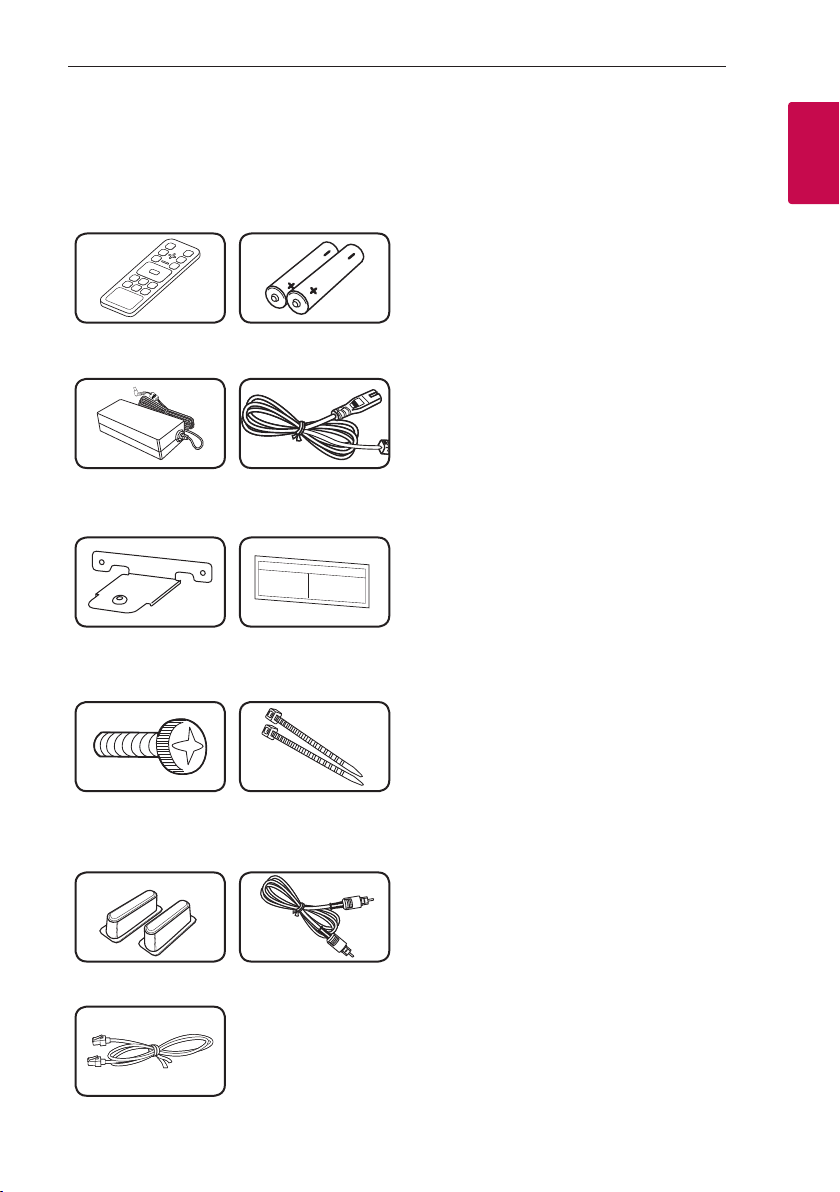
Приладдя
Перевірте наявність у комплекті такого приладдя.
Конструкцію і технічні характеристики може бути
змінено без попереднього повідомлення.
Початок роботи
7
1
Початок роботи
Пульт дистанційного
управління (1)
Адаптер змінного
струму (1)
Настінний кронштейн
(2)
Гвинти (2) Стяжки для
Батарейки (2)
Шнур живлення (1)
Шаблон для
встановлення настінного
кронштейна (1)
впорядкування кабелів
(2)
Ніжки Оптичний кабель
LAN-кабель
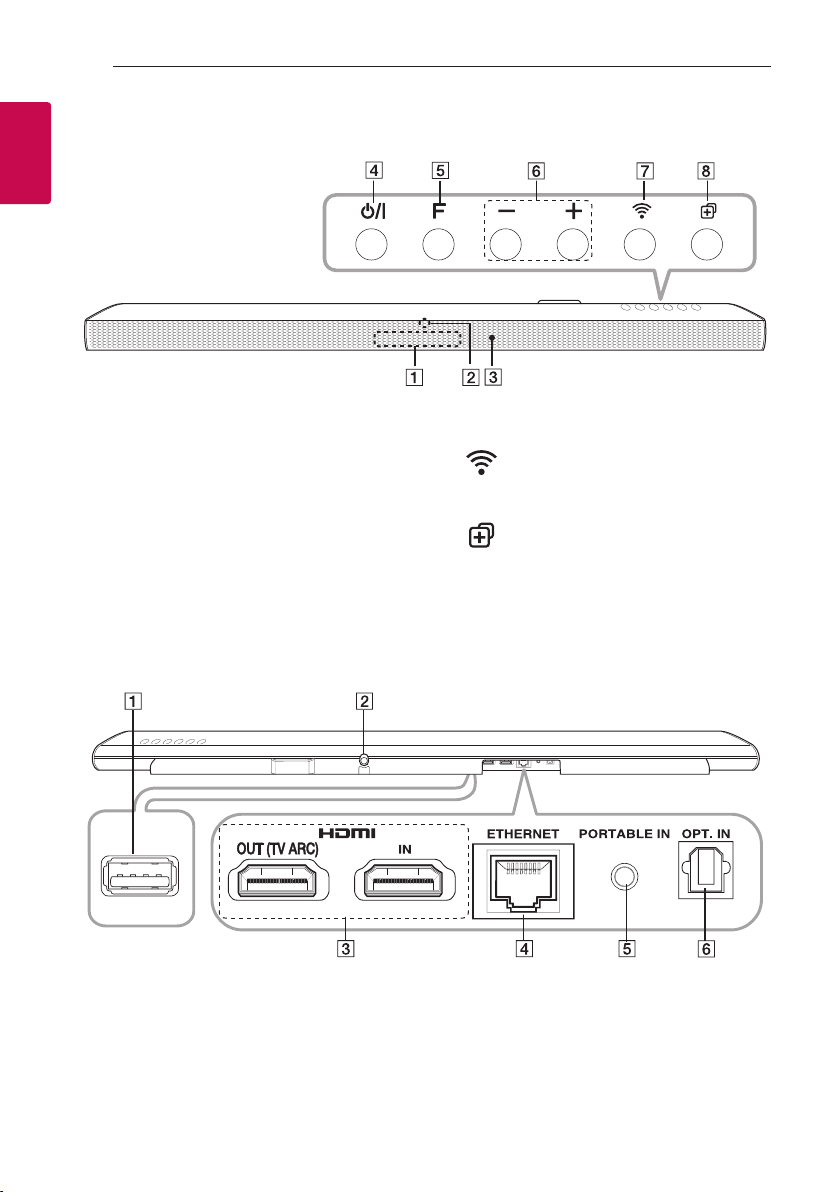
8
Початок роботи
Передня панель
1
Початок роботи
Дисплей
A
СД-індикатор
B
Показує стан з'єднання.
Датчик дистанційного управління
C
(Очікування/Вмикання)
D 1/!
- Вмикання живлення
- Перемикання в режим очікування (стор. 60)
F (Функція)
E
Вибір функції і джерела вхідного сигналу.
Задня панель
F p/o
G
H
(Гучність)
Регулювання рівня гучності.
(Wi-Fi)
Підключення акустичної системи до вашої
мережі. (стор. 25)
(Додати)
Додає акустичну систему до вашої мережі.
(стор. 33)
З'єднувач для завантаження ПЗ (лише для
A
технічного обслуговування)
DC IN (роз’єм для підключення адаптера
B
змінного струму)
HDMI IN / OUT
C
(TV ARC)
: HDMI-вхід/вихід
ETHERNET : LAN-порт
D
PORTABLE IN : Вхід для підключення
E
переносних пристроїв
OPT. IN : Оптичний вхід
F
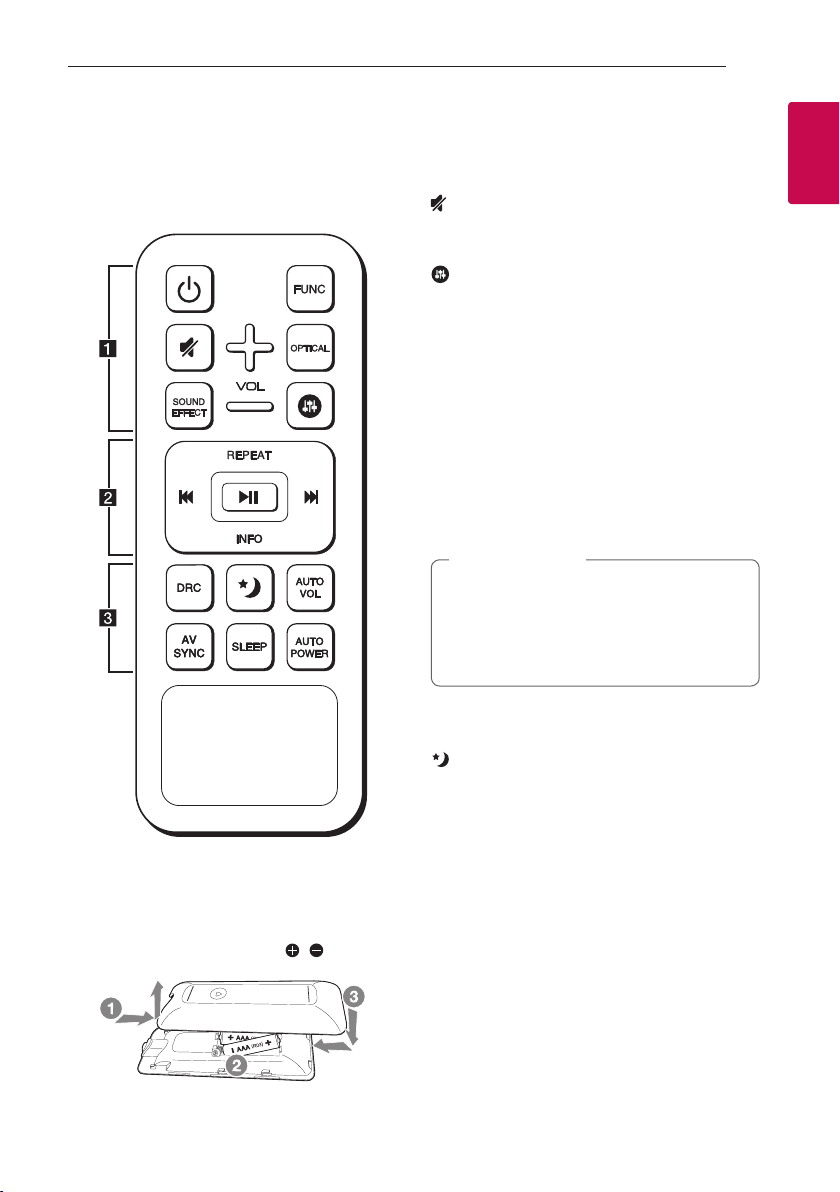
Початок роботи
9
Пульт дистанційного управління
• • • • • • • • • • • • • • a •••••••••••••
(Живлення) : Вмикання і вимикання живлення
1
системи. / Перемикання в режим очікування.
FUNC : Вибір функції і джерела вхідного сигналу.
(Приглушення) : Приглушення звуку.
OPTICAL : Прямий вибір входу OPTICAL як
джерела вхідного сигналу.
: Регулювання рівня високих і низьких частот
та гучності сабвуфера.
VOL o/p : Регулювання гучності в акустичних
системах.
• • • • • • • • • • • • • • b •••••••••••••
REPEAT : Прослуховування музики в режимі
повтору.
C/V
- Швидкий перехід назад або вперед.
dM
Пауза відтворення.
INFO : Показує інформацію про джерело вхідного
сигналу.
(Пропуск) :
(Відтворення/Пауза) : Запуск відтворення. /
Примітка
,
Ви можете використовувати ці кнопки
для управління відтворенням при
використанні застосунку «Music Flow
Player» або програмного забезпечення на
персональному комп'ютері.
1
Початок роботи
Заміна батарейки
Відкрийте кришку відсіку для батарейок на
зворотній стороні пульта дистанційного
управління та вставте дві батарейки R03 (розмір
AAA), дотримуючись полярності і .
• • • • • • • • • • • • • • c •••••••••••••
DRC : Вмикання і вимикання функції DRC.
: Увімкніть Нічний режим, щоб зменшити
гучність і зробити звук більш чітким і м'яким.
AUTO VOL : Вмикання і вимикання режиму AUTO
VOLUME.
AV SYNC : Синхронізація зображення і звуку.
SLEEP : Автоматичне вимкнення системи у
заданий час.
AUTO POWER : Вмикання і вимикання функції
AUTO POWER. (Див. стор. 59).
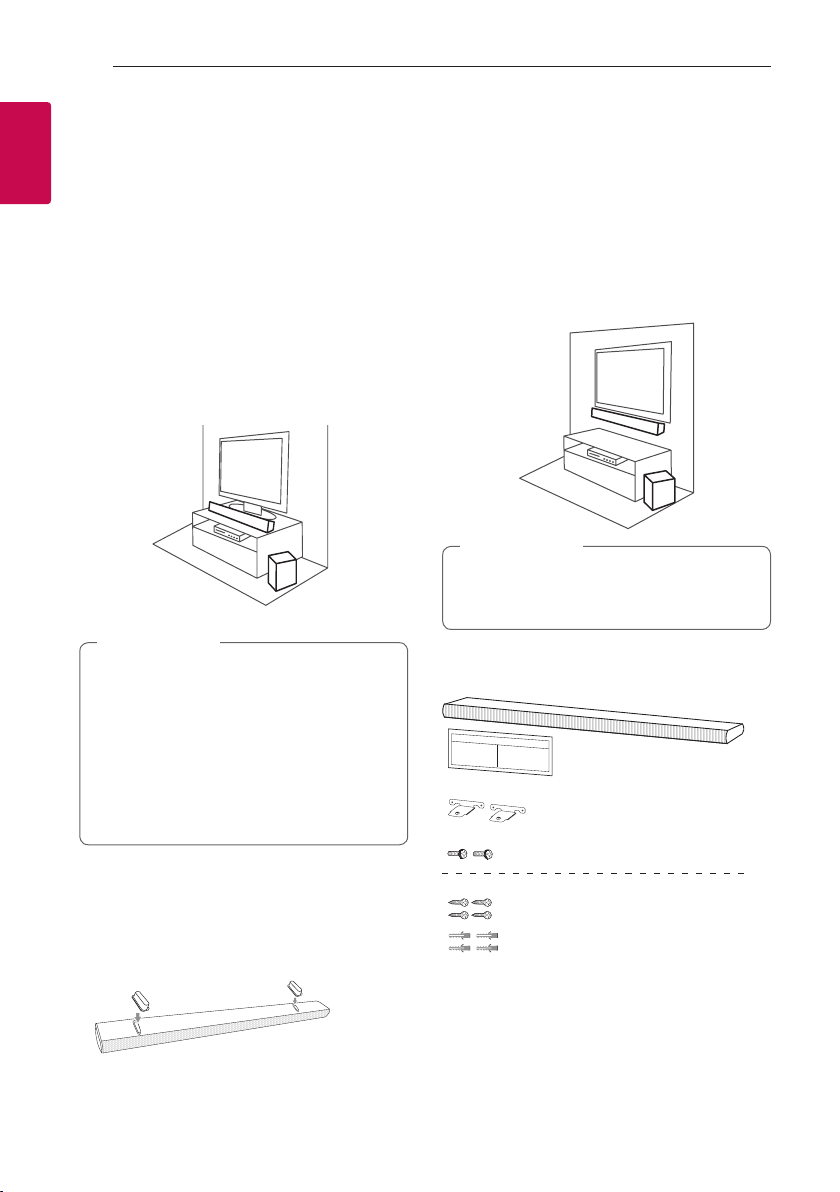
10
Початок роботи
Встановлення саундбара
1
Щоб слухати музику, підключіть систему до
Початок роботи
іншого пристрою: телевізора, програвача дисків
Blu-ray, DVD-програвача тощо.
Помістіть систему перед телевізором та
підключіть до потрібного пристрою. (Див. стор.
14 - 19)
Бездротовий сабвуфер можна розмістити будь-де
в кімнаті. Але краще за все розташувати сабвуфер
поблизу головного пристрою. Рекомендується
злегка обернути сабвуфер до центру кімнати,
щоб зменшити відбиття звуку від стін.
Увага!
>
yДля кращої якості звучання при
бездротовому з'єднанні, наприклад, для
Bluetooth або бездротового сабвуфера, не
встановлюйте систему на металеві меблі,
тому що бездротове з'єднання здійснюється
через модуль, розташований внизу системи.
yБудьте обережні, щоб не подряпати
поверхню системи/сабвуфера під час
установлення або переміщення.
3. Притисніть ковпачки ніжок із достатнім
зусиллям, щоб забезпечити надійну фіксацію.
Кріплення головного пристрою на стіну
Ви можете закріпити головний пристрій на стіні.
Увага!
>
Оскільки після встановлення системи
складно налагодити з'єднання, необхідно
підключити кабелі заздалегідь.
Необхідні матеріали
Пристрій
Шаблон для встановлення
настінного кронштейна
Настінний кронштейн
Встановлення ковпачків ніжок
Ви можете підняти систему за допомогою
ковпачків ніжок (висота : 17 мм)
1. Переверніть систему дном догори.
2. Відклейте клейку стрічку від ковпачків ніжок.
Прикріпіть їх до ніжок системи.
Гвинти
(Не входять у комплект поставки)
Гвинти (A)
Дюбель
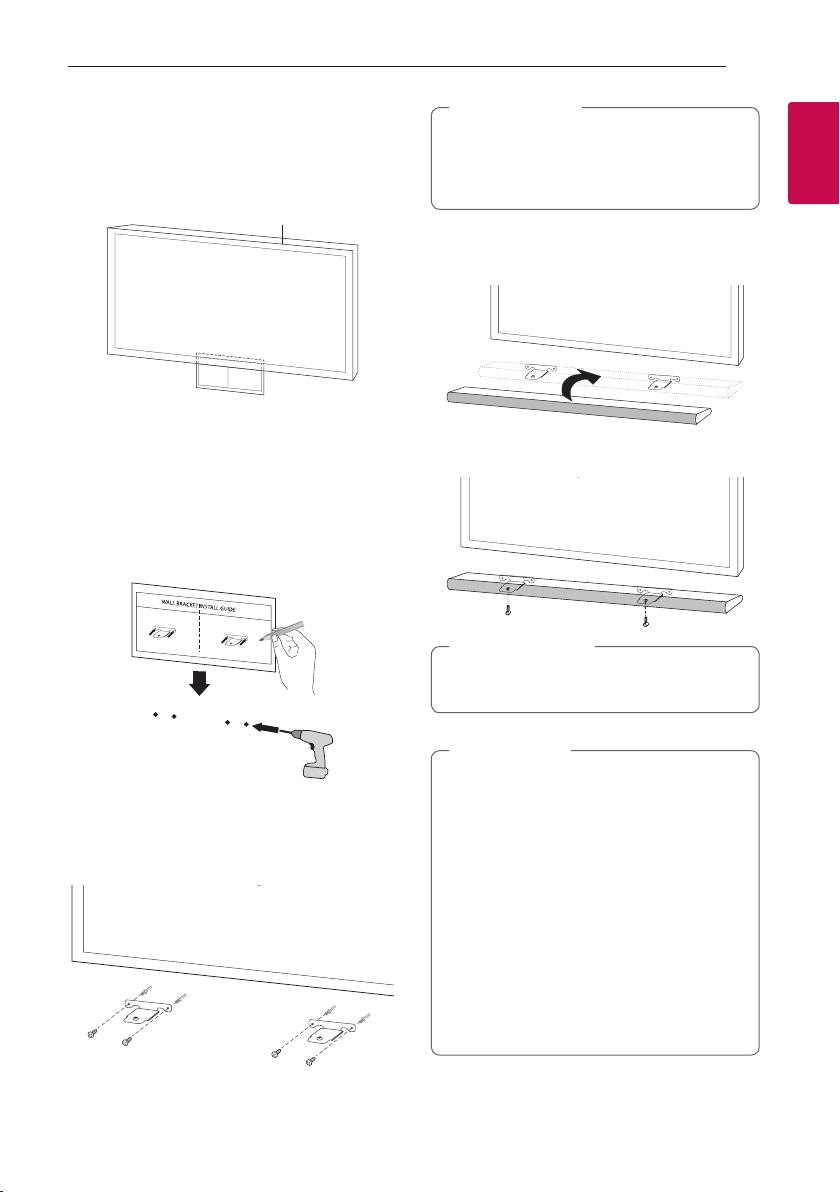
Початок роботи
11
1. Сумістіть положення відмітки нижньої
лінії телевізійного приймача на шаблоні
для монтажу настінного кронштейна з
положенням нижньої сторони телевізійного
приймача і закріпіть шаблон в цій позиції.
Телевізор
2. Для кріплення на (бетонну) стіну
використовуйте дюбелі. Необхідно
просвердлити кілька отворів. У комплект
входить шаблон (Шаблон для кріплення
настінного кронштейна), за допомогою
якого визначаються місця, в яких потрібно
свердлити отвори. За допомогою шаблону
позначте місця, де треба просвердлити
отвори.
Примітка
,
Гвинти (А) і дюбелі для монтажу системи
не входять у комплект поставки. Ми
рекомендуємо використовувати Hilti (HUD-1
6 x 30).
5. Установіть систему на кронштейни так, щоб
отвори для шурупів на кронштейнах і на дні
системи співпали.
6. Міцно зафіксуйте систему за допомогою
шурупів.
Примітка
,
Щоб зняти систему, виконайте ті ж самі дії в
зворотному порядку.
1
Початок роботи
3. Видаліть шаблон для монтажу настінного
кронштейна.
4. Зафіксуйте кронштейни шурупами (A), як
показано на наведеному нижче малюнку.
Увага!
>
yНе встановлюйте прилад догори дном.
Це може пошкодити деталі приладу або
спричинити травмування.
yНе тягніть за встановлений пристрій і не
ударяйте по ньому.
yНадійно прикріпіть пристрій до стіни
таким чином, щоб виключити його падіння.
Падіння пристрою може спричинити
травми або пошкодження пристрою.
yЯкщо пристрій встановлено на стіні,
переконайтеся, що дитина не може дістати
до з’єднувальних кабелів і потягнути
за них, оскільки це може призвести до
падіння пристрою.
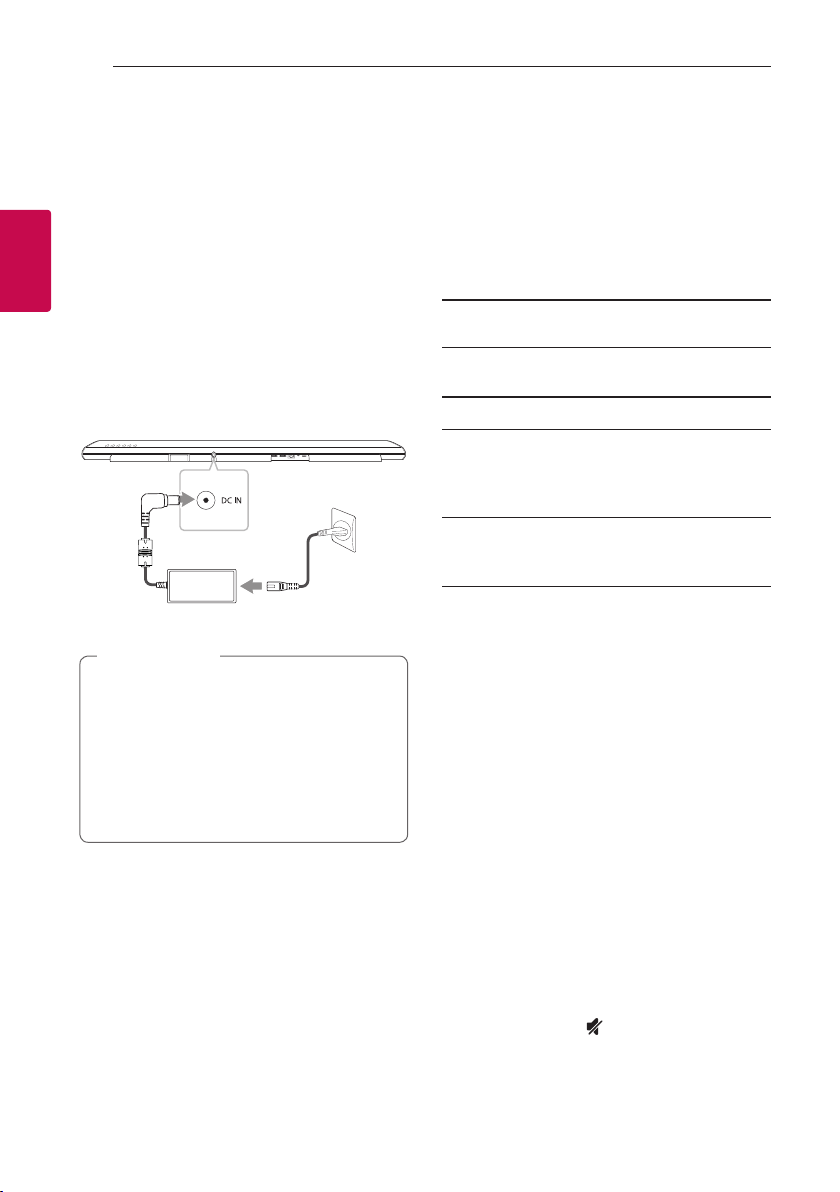
12
Підключення
Підключення адаптера змінного струму
Підключіть акустичну систему до електромережі
за допомогою адаптера змінного струму із
комплекту.
2
1. Підключіть шнур живлення із комплекту до
Підключення
адаптера змінного струму.
2. Вставте штекер шнура адаптера змінного
струму в гніздо DC IN.
3. Підключіть вилку шнура адаптера живлення
до розетки.
Увага!
>
Використовуйте тільки адаптер, що
постачається в комплекті з даним пристроєм.
Не слід використовувати електромережне
обладнання від іншого пристрою або
виробника. Використання іншого мережного
шнуру чи електромережного обладнання
може призвести до пошкодження пристрою
та скасування гарантії.
Підключення бездротового сабвуфера
Світлодіодний індикатор
бездротового сабвуфера
Колір
індикатора
Зелений
(мигає)
Зелений З’єднання встановлене.
Червоний Бездротовий сабвуфер
Вимкнено (не
світить)
Перше налаштування
бездротового сабвуфера
1. Підключіть кабель живлення бездротового
сабвуфера до розетки.
2. Увімкніть головний пристрій: З'єднання
головного пристрою і бездротового
сабвуфера відбудеться автоматично.
Ручне сполучення бездротового
сабвуфера
Якщо з'єднання не встановлюється, на
бездротовому сабвуфері горітиме червоний СДіндикатор або мигатиме зелений СД-індикатор, і
сабвуфер не відтворюватиме звук. Щоб вирішити
проблему, виконайте наступні дії.
1. Установіть мінімальний рівень гучності на
головному пристрої.
-На дисплеї з'явиться «VOL MIN».
2. Натисніть і утримуйте приблизно впродовж
3-х секунд кнопку (Приглушення) на пульті
дистанційного управління.
-На дисплеї невдовзі з'явиться «WL RESET».
Режим
Виконується спроба з'єднання.
знаходиться в режимі
очікування або з'єднання не
було встановлене.
Шнур електроживлення
бездротового сабвуфера
від'єднано.
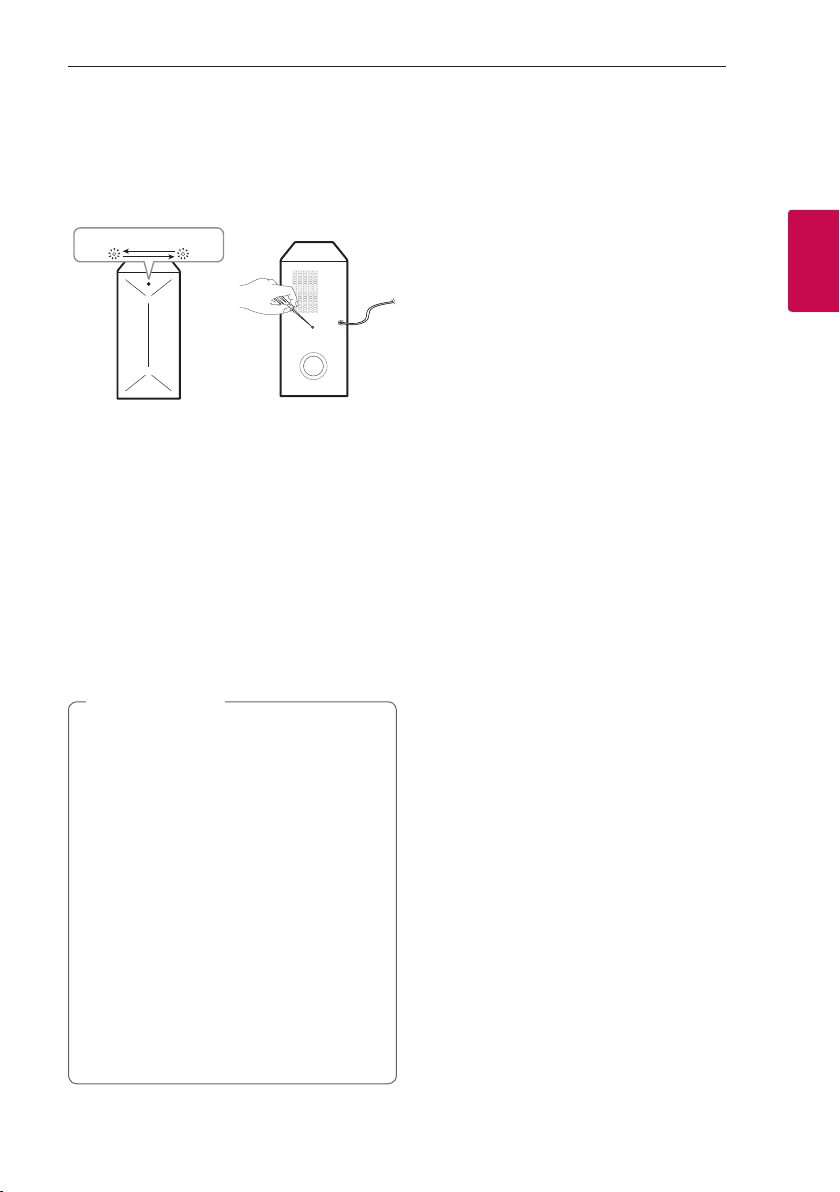
3. Якщо СД-індикатор на бездротовому
сабвуфері вже безперервно мигає зеленим,
можете пропустити цей крок.
Щонайменше на 5 секунд натисніть кнопку
PAIRING на задній панелі бездротового
сабвуфера.
Підключення
13
2
Підключення
-Колір СД-індикатора на бездротовому
сабвуфері буде навперемінно змінюватися з
червоного на зелений.
4. Від'єднайте шнур живлення головного
пристрою і бездротового сабвуфера.
5. Приєднайте їх повторно після того, як
СД-індикатори на головному пристрої і
бездротовому сабвуфері повністю згаснуть.
Головний пристрій і бездротовий сабвуфер
автоматично сполучаться після ввімкнення
системи.
-Коли з'єднання встановиться, СД-індикатор
на сабвуфері загориться зеленим.
Примітка
,
yДля встановлення зв’язку між головним
пристроєм і сабвуфером і початку
відтворення звуку може знадобитися
декілька секунд (або більше).
yЧим ближче розташовані головний
пристрій і сабвуфер один до одного, тим
кращою буде якість звуку. Рекомендується
встановити головний пристрій і сабвуфер
якомога ближче один до одного і не
допускати наступних ситуацій.
-Між головним пристроєм і сабвуфером
наявна перешкода.
-Поруч на тій самій частоті, яка
використовується для бездротового
зв’язку, працює пристрій, такий
як, наприклад, медичний прилад,
мікрохвильова піч або бездротовий
LAN-адаптер.
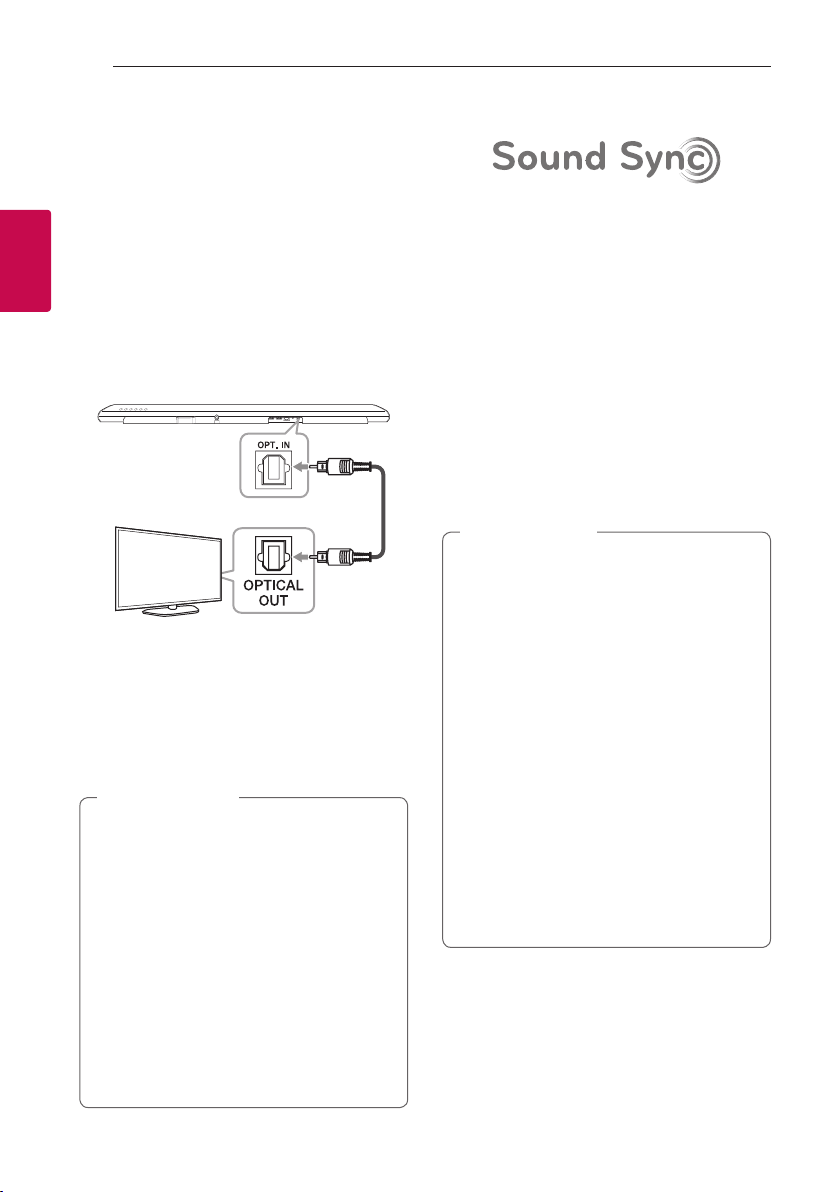
14
Підключення
Підключення до телевізора
З'єднайте систему і телевізор оптичним
цифровим кабелем або HDMI-кабелем залежно
від можливостей телевізора.
За допомогою оптичного
2
Підключення
кабеля
1. За допомогою оптичного кабеля з'єднайте
роз'єм OPT. IN на задній панелі системи з
роз'ємом OPTICAL OUT на телевізорі.
Оптичний кабель
2. Підключіть джерело вхідного сигналу до
роз'єму OPTICAL. Послідовно натискайте
кнопку FUNC на пульті дистанційного
управління або F на системі, поки не буде
обрана потрібна функція.
Щоб безпосередньо обрати функцію OPTICAL,
натисніть OPTICAL на пульті дистанційного
управління.
Примітка
,
yВи можете слухати звук з телевізора через
динаміки системи. У деяких моделях
телевізорів вам буде потрібно обрати вихід
на зовнішні динаміки в меню налаштувань
телевізора. (Детальніше див. у Інструкції з
експлуатації вашого телевізора).
yНалаштуйте звуковий вихід свого
телевізора для прослуховування звуку
через систему :
Меню настройок телевізора [ [Sound]
[TV Sound output] [ [External speaker
[
(Optical)]
yВигляд меню налаштувань телевізора
може відрізнятися залежно від марки або
моделі телевізора.
LG Sound Sync
Деякими функціями даного приладу можна
керувати за допомогою пульта дистанційного
управління вашого телевізора, якщо він
підтримує LG Sound Sync. Система є сумісною
з телевізорами LG, які підтримують LG Sound
Sync. Переконайтеся, чи є на вашому телевізорі
логотип LG Sound Sync.
Функції, якими можна керувати з пульта
дистанційного управління телевізора LG:
Збільшення/зменшення гучності, приглушення
звуку
Для отримання додаткових відомостей про
LG Sound Sync дивіться інструкцію до вашого
телевізора.
Установіть одне з наступних з'єднань, залежно
від можливостей вашого обладнання.
Примітка
,
yВи також можете використовувати пульт
дистанційного управління системи при
користуванні функцією LG Sound Sync.
Якщо ви знову скористаєтеся пультом
дистанційного управління телевізора,
система синхронізується з телевізором.
yЯкщо встановити з'єднання не вдається,
перевірте стан і живлення телевізора.
yПеревірте стан системи та стан
підключення в перелічених нижче
випадках у разі використання LG Sound
Sync.
-Чи не вимкнена система.
-Чи не установлена інша функція.
-Чи не від’єднаний оптичний кабель.
yКоли функція AUTO POWER установлена
в УВІМК., час до вимкнення системи
відрізняється залежно від моделі
підключеного телевізора.
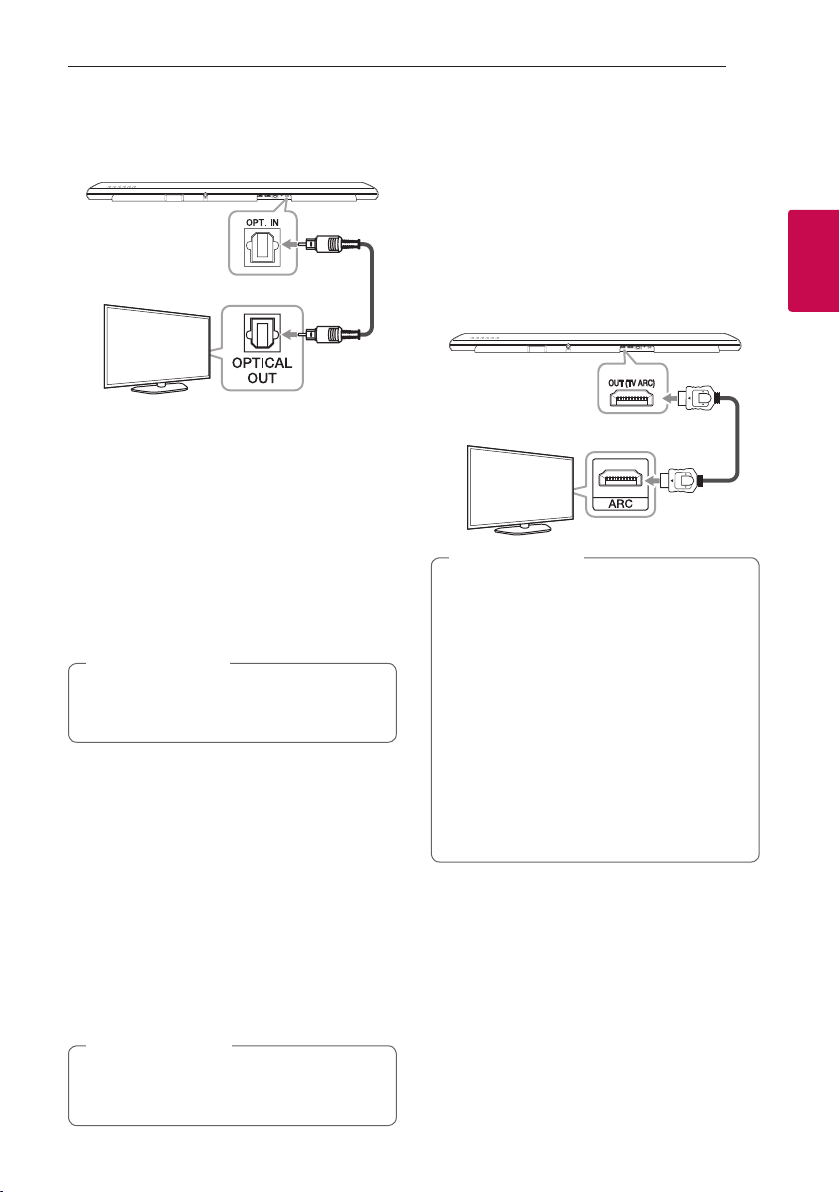
Підключення
15
При дротовому з'єднанні
1. Підключіть ваш телевізор LG до системи за
допомогою оптичного кабеля.
Оптичний кабель
2. Налаштуйте звуковий вихід свого телевізора
для прослуховування звуку через систему:
Меню настройок телевізора [ [Sound] [
[TV Sound output] [ [LG Sound Sync (Optical)]
3. Увімкніть систему, натиснувши 1 (Живлення)
на пульті дистанційного управління.
4. Оберіть функцію OPTICAL, натискаючи кнопку
FUNC на пульті дистанційного управління або
F на системі, поки не буде обрано функцію.
Коли між системою і телевізором буде
встановлене нормальне з'єднання, на дисплеї
з'явиться «LG OPT».
Примітка
,
Вигляд меню налаштувань телевізора може
відрізнятися залежно від марки або моделі
телевізора.
При бездротовому з'єднанні
1. Увімкніть систему, натиснувши 1 (Живлення)
на пульті дистанційного управління.
2. Оберіть функцію LG TV , натискаючи кнопку
FUNC на пульті дистанційного управління або
F на системі, поки не буде обрано функцію.
3. Налаштуйте LG Sound Sync (бездротове
підключення) на телевізорі. Дивіться
інструкцію з експлуатації до телевізора.
Коли між системою і телевізором буде
встановлене нормальне з'єднання, на дисплеї
приблизно на 3 секунди з'явиться надпис
«PAIRED», який після цього зміниться на «LG TV».
Примітка
,
Якщо вимкнути систему безпосередньо
натисканням кнопки 1 (Живлення), LG Sound
Sync (бездротове з’єднання) буде розірвано.
За допомогою HDMIкабеля
Підключивши систему до телевізора з
підтримкою HDMI CEC і ARC (зворотній
аудіоканал), ви зможете прослуховувати звук з
телевізора через динаміки системи без з'єднання
оптичним кабелем.
За допомогою HDMI-кабеля підключіть роз’єм
HDMI OUT (TV ARC) на задній панелі системи до
роз’єму ARC на телевізорі.
HDMI-кабель
Примітка
,
yHDMI CEC (Управління побутовою
електронікою): За допомогою одного
пульта можна управляти кількома CECсумісними пристроями (телевізор,
саундбар, Blu-ray програвач тощо).
yМожна також користуватися додатковими
функціями, такими як Bluetooth, за
допомогою кнопки FUNC на пульті
дистанційного управління або кнопки F на
системі. Щоб слухати звук через систему
при поверненні до перегляду телевізійної
трансляції після використання додаткових
функцій системи (Bluetooth), необхідно в
меню телевізора знову вибрати потрібну
акустичну систему.
2
Підключення
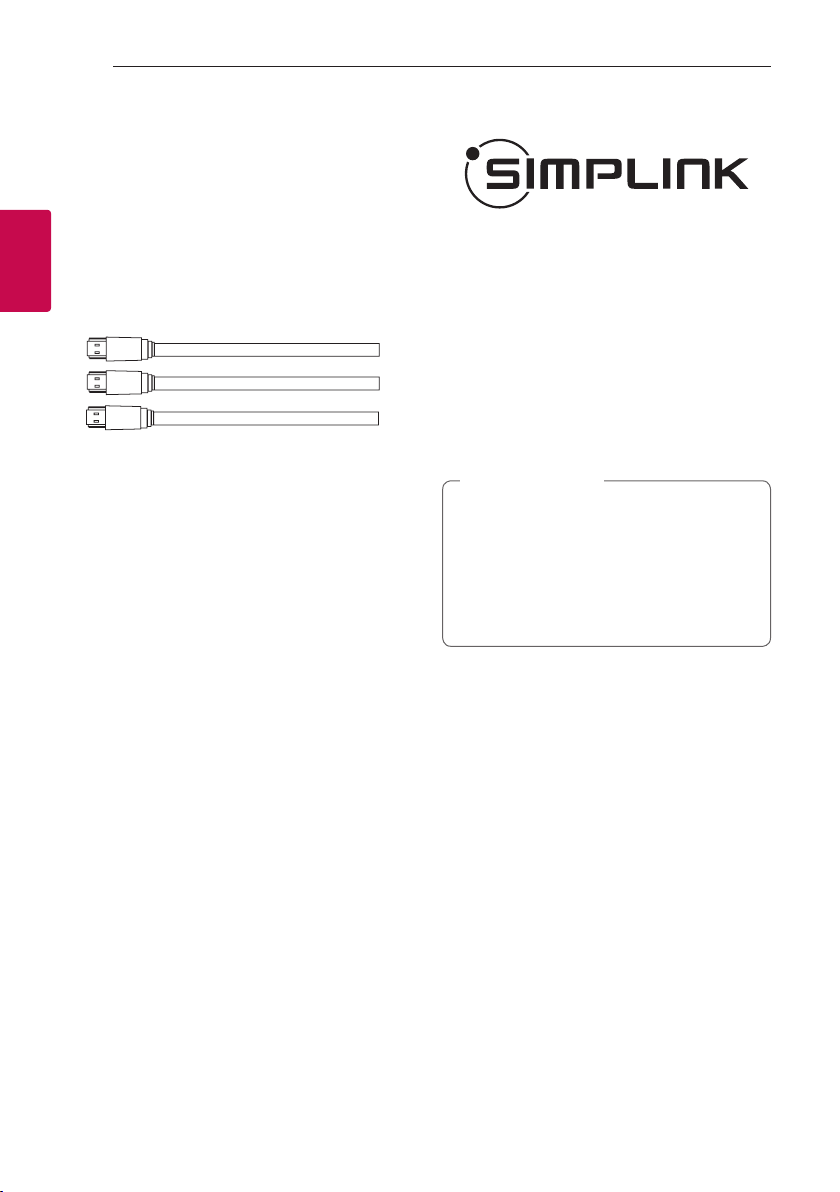
16
Підключення
Контрольний перелік для
використання HDMI-кабеля
Деякі HDMI-кабелі не підтримують функцію ARC,
через що вивід звуку може бути неможливий.
Якщо при підключенні системи до телевізора
відсутній звук, можливою причиною може бути
проблема з HDMI-кабелем. Перед підключенням
системи до телевізора переконайтеся,
що використовується кабель Типу А,
2
високошвидкісний HDMI™-кабель з Ethernet.
Підключення
Стандартний HDMI-кабель з Ethernet
Високошвидкісний HDMI-кабель
Високошвидкісний HDMI-кабель з Ethernet
Насолоджуйтеся багатим звуком при відтворенні звуку живої трансляції через саундбар
Підключення за допомогою
HDMI-кабеля*
Щоб прослуховувати звук телевізійної трансляції
через аудіосистему при підключенні HDMIкабелем, ваш телевізор повинен підтримувати
найновіші HDMI-функції (HDMI CEC1) / ARC
(зворотній аудіоканал)). Якщо ваш телевізор не
підтримує ці HDMI-функції, аудіосистема повинна
бути підключена оптичним кабелем.
1) HDMI CEC (мультимедійний інтерфейс високої
чіткості, управління побутовою електронікою)
Технологія CEC (управління побутовою
електронікою) — це компонент інтерфейсу
HDMI, який дає змогу керувати пристроями з
підтримкою технології CEC, підключеними через
HDMI-кабель, за допомогою лише одного із їхніх
пультів дистанційного управління.
* Технологія CEC використовується під
торговими знаками SimpLink (LG), Anynet+
(Samsung), BRAVIA Sync (Sony), EasyLink (Philips)
тощо.
(X)
(X)
(O)
Що таке SIMPLINK?
При HDMI-підключенні даної системи до
телевізора LG з технологією SIMPLINK, деякими
функціями системи можна керувати з пульта
дистанційного управління телевізора.
За допомогою пульта дистанційного управління
телевізора LG можна управляти наступними
функціями: вмикання/вимикання, збільшення/
зменшення гучності тощо.
Детальніше про функцію SIMPLINK див. у
інструкції з експлуатації телевізора.
Телевізори LG з функцією SIMPLINK мають
логотип, показаний вище.
Примітка
,
yЗалежно від режиму роботи системи, деякі
функції SIMPLINK можуть виконуватися
неправильно або бути недоступними.
yЗалежно від того, який телевізор або
програвач підключено до системи,
функція SIMPLINK може працювати
неправильно.
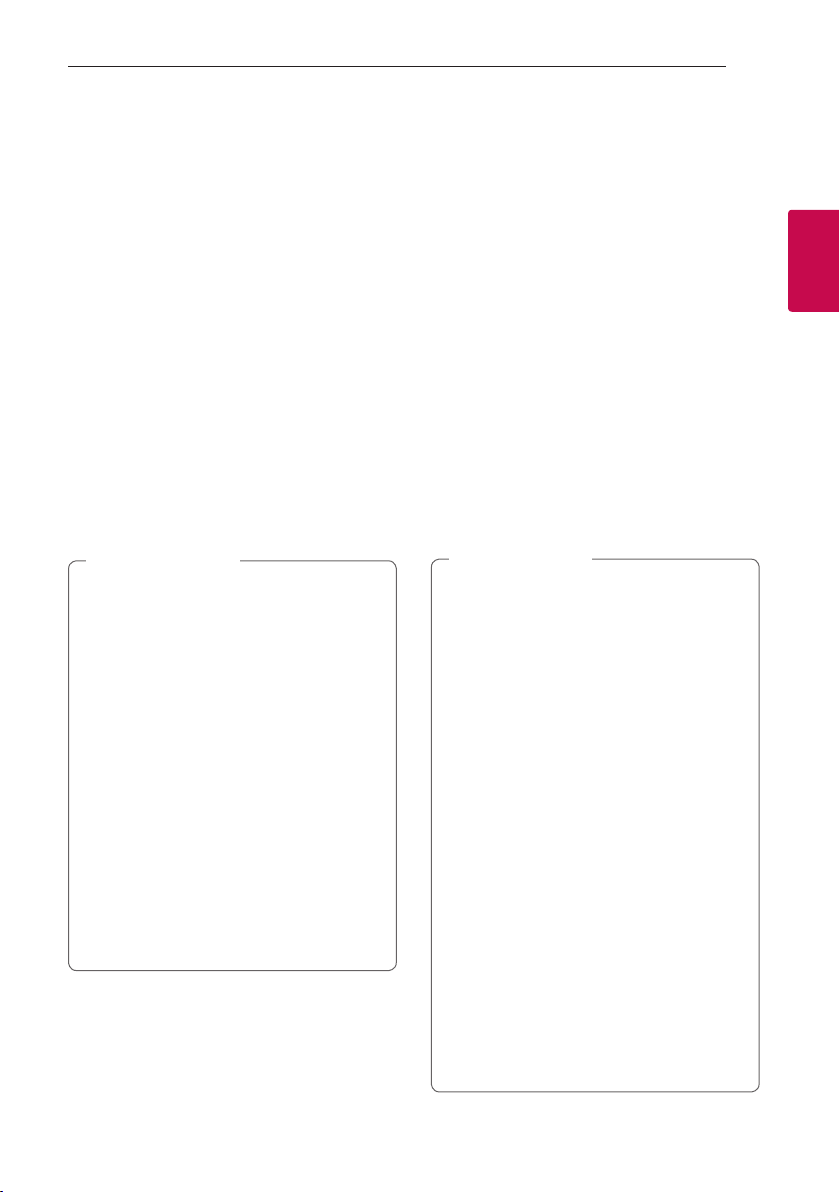
Підключення
17
Функція ARC (Зворотній аудіоканал)
Функція ARC дозволяє направляти аудіосигнал з
телевізора з підтримкою HDMI на порт HDMI OUT
системи.
Щоб скористатися цією функцією:
-Телевізор повинен підтримувати функції HDMICEC і ARC, і ці функції повинні бути ввімкнені.
-Спосіб налаштування функцій HDMI-CEC і ARC
може відрізнятися в залежності від моделі
телевізора. Детальніше про функцію ARC див. у
Інструкції з експлуатації до вашого телевізора.
-Підключення повинне бути здійснене
за допомогою HDMI-кабеля (Тип А,
високошвидкісний HDMI™-кабель з Ethernet).
-Потрібно з'єднати за допомогою HDMI-кабеля
порт HDMI OUT системи з портом HDMI IN
телевізора, який підтримує функцію ARC.
-Можна підключити тільки один саундбар до
телевізора з підтримкою функції ARC.
Примітка
,
yФункція ARC вибирається автоматично
при надходженні сигналу ARC від
телевізора, незалежно від поточної
використовуваної функції.
yВи можете слухати звук з телевізора через
динаміки системи. У деяких моделях
телевізорів вам буде потрібно обрати
вихід на зовнішні динаміки в меню
налаштувань телевізора. (Детальніше
див. у Інструкції з експлуатації вашого
телевізора).
yНалаштуйте звуковий вихід свого
телевізора для прослуховування звуку
через систему :
Меню настройок телевізора [ [Sound]
[TV Sound output] [ [External speaker
[
(HDMI ARC)]
yВигляд меню налаштувань телевізора
може відрізнятися залежно від марки або
моделі телевізора.
Додаткова інформація стосовно підключення через інтерфейс HDMI
yПри підключенні HDMI- або DVI-сумісного
пристрою виконайте наступне:
- Вимкніть HDMI/DVI-пристрій і програвач.
Далі, увімкніть HDMI/DVI-пристрій, зачекайте
приблизно 30 секунд та ввімкніть програвач.
- Переконайтеся, що відеовхід підключеного
пристрою коректно налаштований для
прийому сигналу від програвача.
- Переконайтеся, що підключений пристрій
підтримує вхідний відеосигнал
720 x 576p, 1280 x 720p, 1920 x 1080i або
1920 x 1080p.
yНе всі HDCP-сумісні HDMI- або DVI-пристрої
можуть працювати з цим програвачем.
- Зображення не буде відтворене належним
чином на пристрої, що не підтримує стандарт
HDCP.
Примітка
,
yЯкщо підключений HDMI-пристрій не
сумісний з форматом виводу звуку
програвача, звук на HDMI-пристрої може
бути викривлений або відсутній.
yЗміна роздільної здатності після того,
як з’єднання було встановлене, може
призвести до некоректної роботи. Для
усунення проблеми вимкніть й увімкніть
систему.
yЯкщо HDMI-з'єднання з HDCP не
підтверджується, зображення на екрані
телевізора зникає. У цьому випадку
перевірте HDMI-з'єднання або від’єднайте
HDMI-кабель.
yЯкщо на екрані присутні шуми або смуги,
перевірте HDMI-кабель (його довжина, як
правило, не повинна перевищувати 4,5 м).
yУ режимі HDMI IN змінити роздільну
здатність зображення неможливо.
Роздільну здатність потрібно змінювати на
підключеному пристрої.
yЯкщо при підключенні комп’ютера через
роз’єм HDMI IN зображення відтворюється
неправильно, установіть на комп’ютері
роздільну здатність 576p, 720p, 1080i або
1080p.
2
Підключення
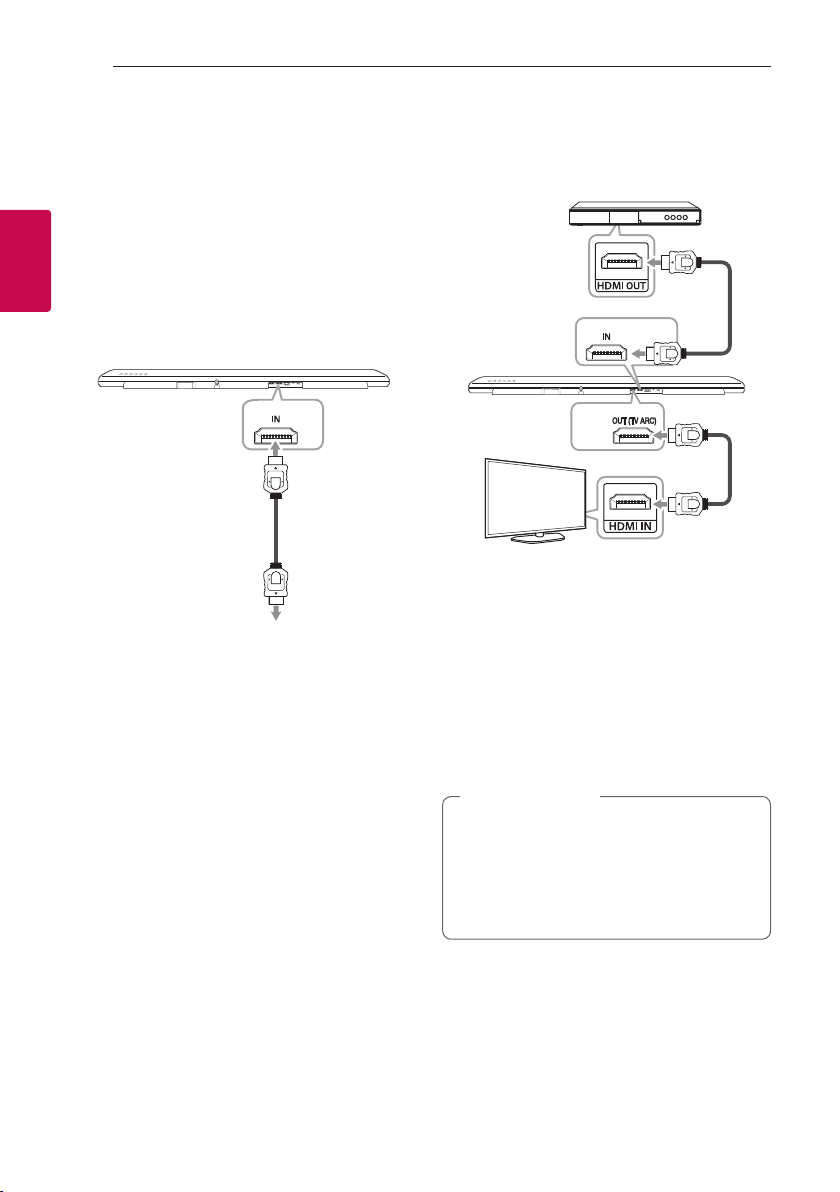
18
Підключення
Підключення зовнішньої апаратури
HDMI-підключення
2
Лише для відтворення звуку
Підключення
Ви можете відтворювати звук з підключеного
зовнішнього пристрою.
Blu-ray програвач, DVDпрогравач тощо.
1. З’єднайте роз’єм HDMI IN на задній
панелі системи з роз’ємом HDMI OUT на
аудіопристрої, такому як Blu-ray програвач,
DVD-програвач тощо.
2. Оберіть вхід HDMI IN. Послідовно натискайте
кнопку FUNC на пульті дистанційного
управління або F на системі, поки не буде
обрана потрібна функція.
Для відтворення зображення зі
звуком
Ви можете відтворювати зображення і звук з
підключеного зовнішнього пристрою.
1. З’єднайте роз’єм HDMI IN на задній панелі
системи з роз’ємом HDMI OUT на зовнішньому
пристрої, такому як Blu-ray програвач, DVDпрогравач тощо.
2. З'єднайте гніздо HDMI OUT (TV ARC) на
задній панелі системи з роз'ємом HDMI IN
телевізора.
3. Оберіть вхід HDMI IN. Послідовно натискайте
кнопку FUNC на пульті дистанційного
управління або F на системі, поки не буде
обрана потрібна функція.
Примітка
,
Роз’єм HDMI OUT призначений для
підключення телевізора. Навіть при
надходженні через HDMI-кабель
багатоканального сигналу PCM, система буде
передавати на телевізор лише 2-канальний
сигнал.
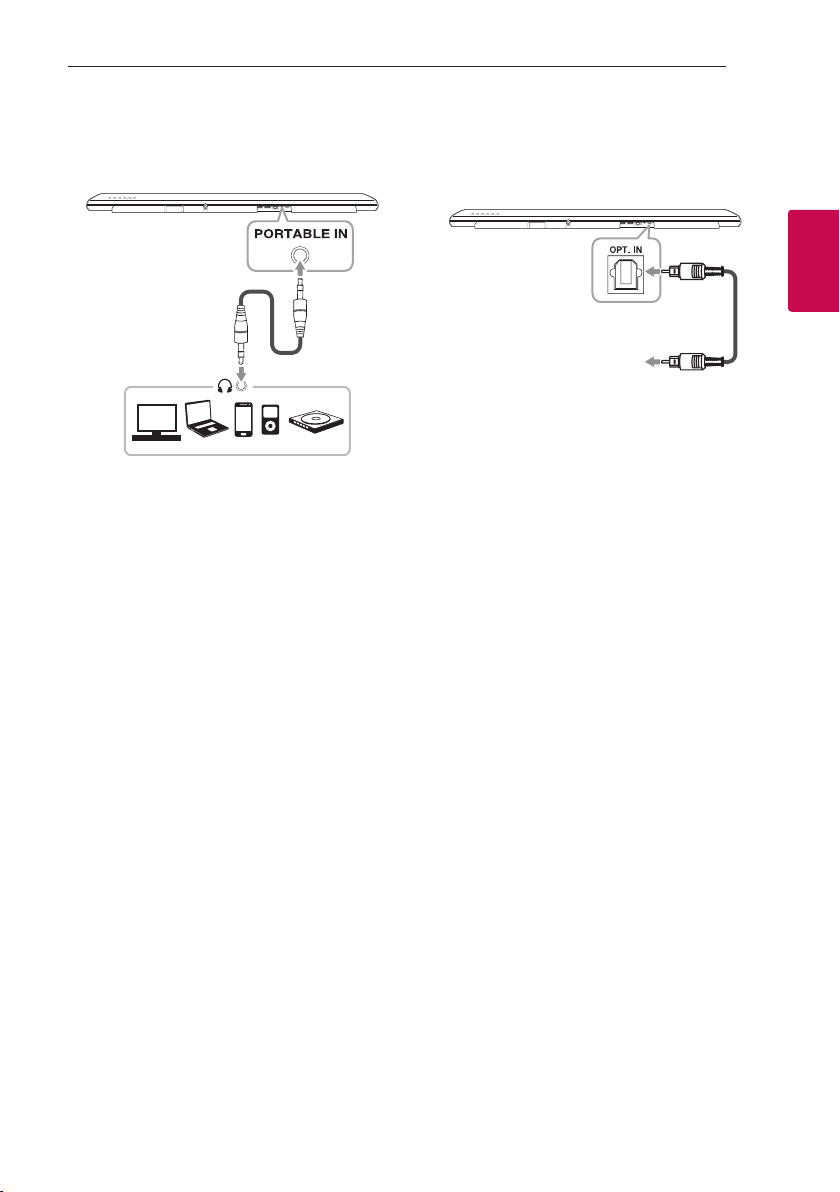
Підключення
19
Підключення через вхід PORTABLE IN (вхід для переносних пристроїв)
Прослуховування музики з
переносного програвача
Систему можна використовувати для відтворення
музики з переносних програвачів або зовнішніх
пристроїв різних типів.
1. Підключіть портативний програвач до гнізда
PORTABLE IN системи.
2.
Увімкніть живлення, натиснувши 1 (Живлення).
3. Оберіть функцію PORTABLE, натискаючи
кнопку FUNC на пульті дистанційного
управління або F на системі, поки не буде
обрано функцію.
4. Увімкніть портативний програвач або
зовнішній пристрій та розпочніть відтворення
на ньому.
Підключення через вхід OPTICAL IN
З’єднайте роз’єм оптичного виходу зовнішнього
пристрою з роз’ємом OPT. IN.
Оптичний кабель
До вихідного оптичного
роз’єму зовнішнього
пристрою
1. З’єднайте роз’єм OPT. IN на задній панелі
системи з вихідним оптичним роз'ємом
вашого телевізора (цифрового пристрою
тощо).
2. Оберіть джерело вхідного сигналу OPTICAL,
натискаючи кнопку FUNC на пульті
дистанційного управління або кнопку F на
системі, поки не буде обрано відповідну
функцію.
Щоб безпосередньо обрати функцію OPTICAL,
натисніть OPTICAL на пульті дистанційного
управління.
3. Прослуховуйте звук від підключеного
пристрою.
4. Натисніть кнопку OPTICAL, щоб вийти із
режиму OPTICAL.
Відбудеться повернення до попереднього
режиму.
До вихідного оптичного роз'єму зовнішнього
пристрою
2
Підключення
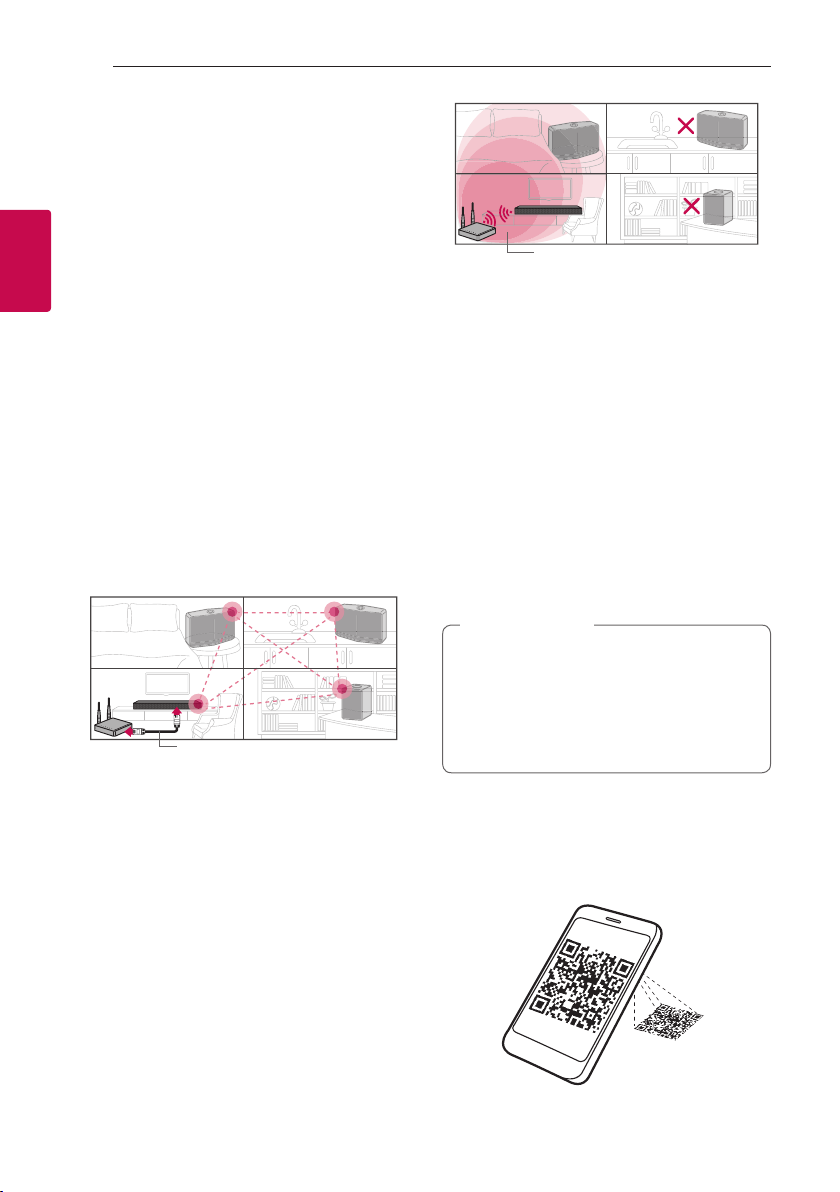
20
Підключення
Початкова установка багатокімнатної конфігурації
При першому встановленні пристрою MUSICflow
ви можете обрати один із двох типів з'єднання, як
показано нижче.
2
Підключення
Дротове з'єднання (з'єднання через багатовузлову мережу MUSICflow)
Підключіть вашу акустичну систему до
домашнього маршрутизатора за допомогою LANкабеля.
Після цього ви зможете підключити додаткові
пристрої MUSICflow (опціонально) до своєї
домашньої мережі за допомогою бездротового
з'єднання. Див. «Підключення акустичних систем
(додаткових) до домашньої мережі» на стор.31.
LAN-кабель
Бездротовий сигнал
Встановлення застосунку «Music Flow Player»
Через Apple «App Store» або
Google «Play Store»
1. Торкніться значка Apple «App Store» або
Google «Play Store».
2. Введіть «Music Flow Player» у пошуковому вікні
та натисніть «Search».
3. Для завантаження оберіть у результатах
пошуку «Music Flow Player».
Примітка
,
yЗастосунок Music Flow Player буде
доступний у наступних версіях:
ОС Android: вер. 4.0 (ICS) (або вище);
ОС iOS: вер. 6.0 (або вище)
yЗастосунок «Music Flow Player» може не
працювати з деякими пристроями.
Бездротове з'єднання (Стандартне бездротове з'єднання)
Якщо вашу акустичну систему і домашній
маршрутизатор неможливо з'єднати кабелем,
система дозволяє користуватися потоковою
передачею музики в межах Wi-Fi покриття
домашнього маршрутизатора.
Підключіть одну з ваших акустичних систем до
домашнього маршрутизатора за допомогою
бездротового з'єднання.
Після цього ви зможете підключити додаткові
пристрої MUSICflow (опціонально) до своєї
домашньої мережі за допомогою бездротового
з'єднання. Див. «Підключення акустичних систем
(додаткових) до домашньої мережі» на стор.31.
За допомогою QR-коду
Установіть застосунок «Music Flow Player» за
допомогою QR-коду. Відскануйте QR-код за
допомогою програми для сканування.
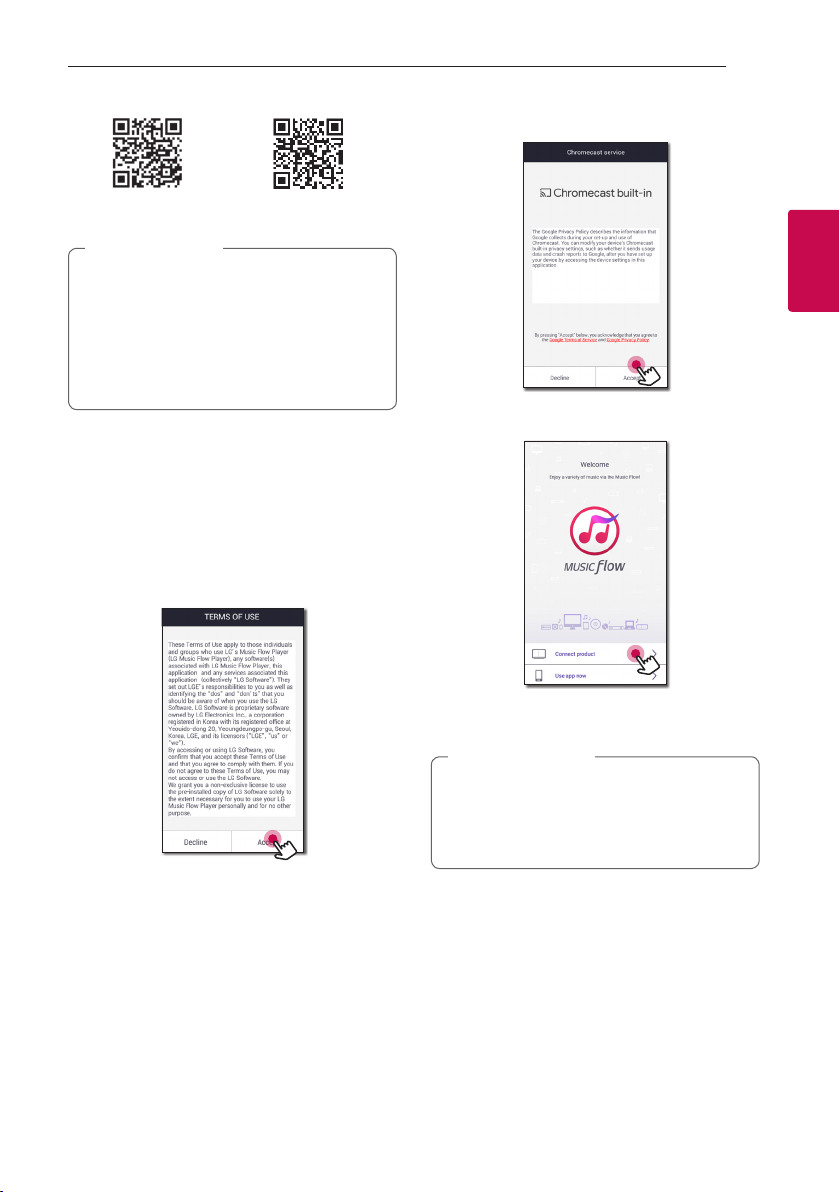
Підключення
2. Ознайомтеся зі вмістом Chromecast Service й
оберіть [Accept].
21
(ОС Android)
Примітка
,
yПереконайтеся, що смартфон підключено
до Інтернету.
yПереконайтеся, що на смартфоні
встановлено застосунок для сканування.
Якщо цей застосунок не встановлений,
завантажте його з Apple «App Store» або
Google «Play Store».
(Apple iOS)
Запуск застосунку «Music Flow Player»
При першому запуску застосунку Music Flow
Player на екрані будуть відображені умови
користування і Chromecast Service.
1. Ознайомтеся з умовами користування та
оберіть [Accept].
3. Оберіть [Connect product], щоб установити
вашу нову акустичну систему.
Див. розд. «Підключення акустичної системи
до домашньої мережі» на стор. 23.
Примітка
,
Щоб повернутися до екрану з умовами
користування, необхідно скинути дані
застосунку «Music Flow Player» в меню
налаштувань смартфона.
2
Підключення
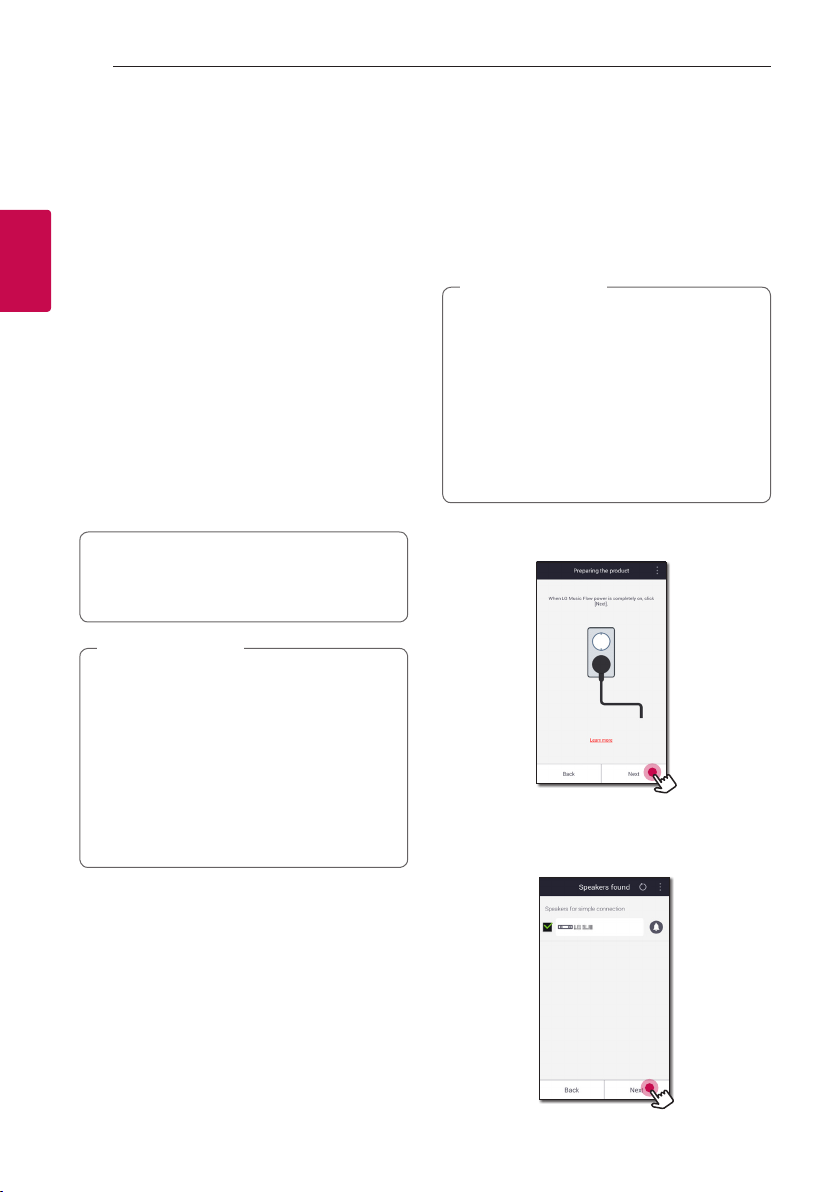
22
Підключення
Підключення акустичної системи до домашньої мережі
Використання кабельної мережі забезпечує
найкращу якість роботи, оскільки пристрої
2
підключаються безпосередньо до мережі й не
Підключення
піддаються впливу радіоперешкод.
Більш детальні інструкції див. у документації до
мережних пристроїв.
Підготовка
yПереконайтеся, що у вашому будинку
встановлена бездротова мережа, в якій
використовується маршрутизатор.
yПереконайтеся, що акустична система
і смартфон підключені до одного
маршрутизатора.
Вимоги
yБездротовий маршрутизатор
yСмартфон (Android або iOS)
Примітка
,
yПереконайтеся, що на бездротовому
маршрутизаторі активовано DHCPсервер.
yЯкщо не вдається з'єднати акустичну
систему з маршрутизатором, перейдіть
в меню налаштувань маршрутизатора
і зніміть прапорець «Дозволити
бездротовим пристроям бачити один
одного та надати їм доступ до моєї
локальної мережі.».
Просте підключення (EZ Setup)
Підготовка
yДля простого підключення потрібна Wi-Fi
мережа.
yПереконайтеся, що функція Bluetooth на
вашому смартфоні ввімкнена.
Примітка
,
yПросте підключення підтримує Bluetooth
вер. 4.0 (або вище).
yЯкщо на дисплеї не відображається екран
Просте Підключення, підключіть пристрій
іншим способом.
Див. «Підключення акустичної системи до
мережі за допомогою LAN-кабеля» (стор.
23) або «Підключення акустичної системи
до мережі за допомогою функції Wi-Fi
Setup» (стор. 25 або стор.28)
1. Підключіть потрібний пристрій та натисніть
[Next].
2. Застосунок здійснить пошук акустичної
системи та автоматично підключить її,
натисніть [Next].
